Ob es sich um einen Computer, ein Tablet oder ein Telefon handelt, wenn Sie ein neues technisches Gerät bekommen, ist eines der ersten Dinge, die Sie tun, es anzupassen. Natürlich ist der Standard-Look eines neuen Geräts für die ersten paar Stunden in Ordnung, aber dann möchte man es nach seinen eigenen Vorstellungen gestalten. Wenn es darum geht, ein iPad oder iPhone individuell zu gestalten, ist eines der ersten Dinge, die du tun kannst, um es einzigartig zu machen, das Ändern des Standard-Hintergrundbildes. Hier erfährst du, wie du das Hintergrundbild für den Sperrbildschirm, den Startbildschirm oder beides ändern kannst.
Hintergrundbild auf dem iPad ändern
Um das Hintergrundbild zu ändern, gehe zu Einstellungen > Hintergrundbild > Neues Hintergrundbild auswählen. Dort kannst du aus einer Sammlung von Apples eigenen Hintergrundbildern aus dem Bereich „Dynamisch“ oder „Standbilder“ oder aus deiner eigenen Sammlung wählen (mehr dazu später).
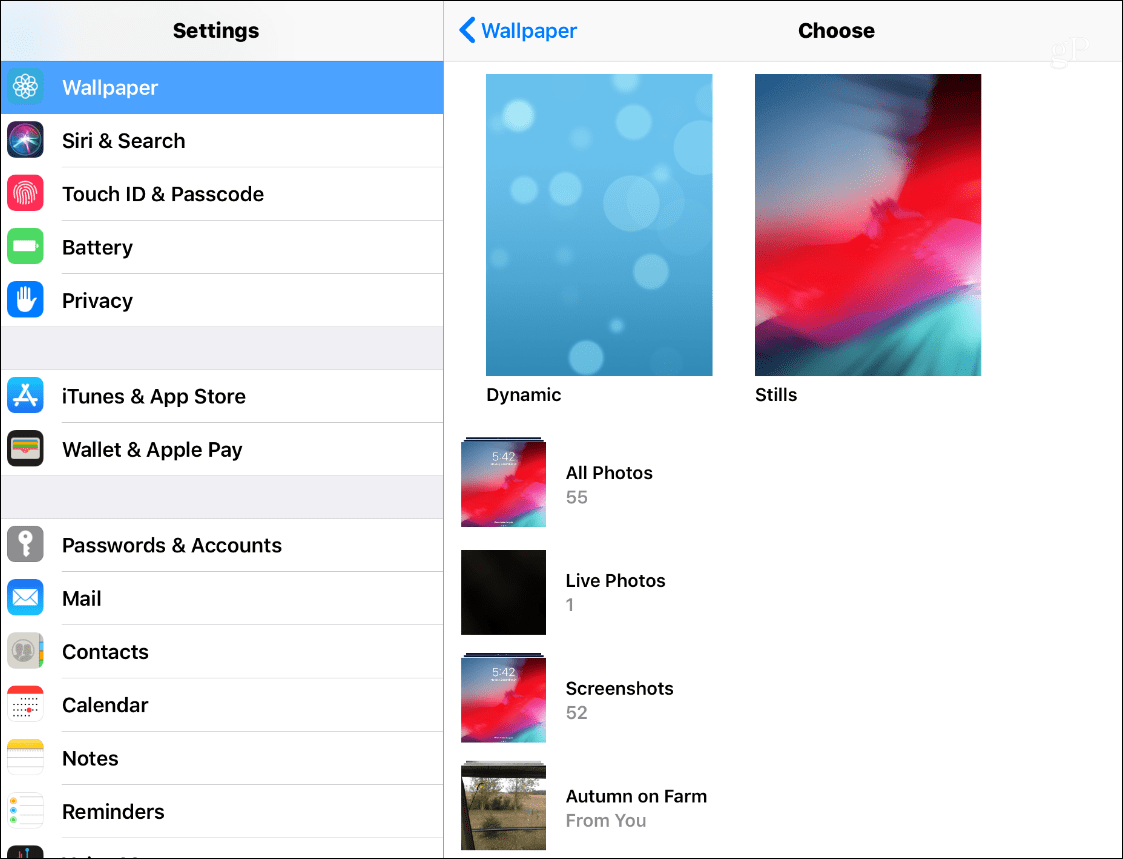
Die dynamischen Hintergrundbilder gibt es seit iOS 7 und sind animierte Hintergründe, die das gesamte iOS-Erlebnis aufpeppen. Ich erinnere mich, dass die Nutzer anfangs beim Betrachten der dynamischen Hintergrundbilder die Reisekrankheit bekamen. Die „Stills“-Bildsammlung ist genau das: statische Fotos in hoher Qualität von verschiedenen Themen. Die Standardauswahl in beiden Sammlungen ist in Ordnung, aber vielleicht möchten Sie etwas anderes verwenden.
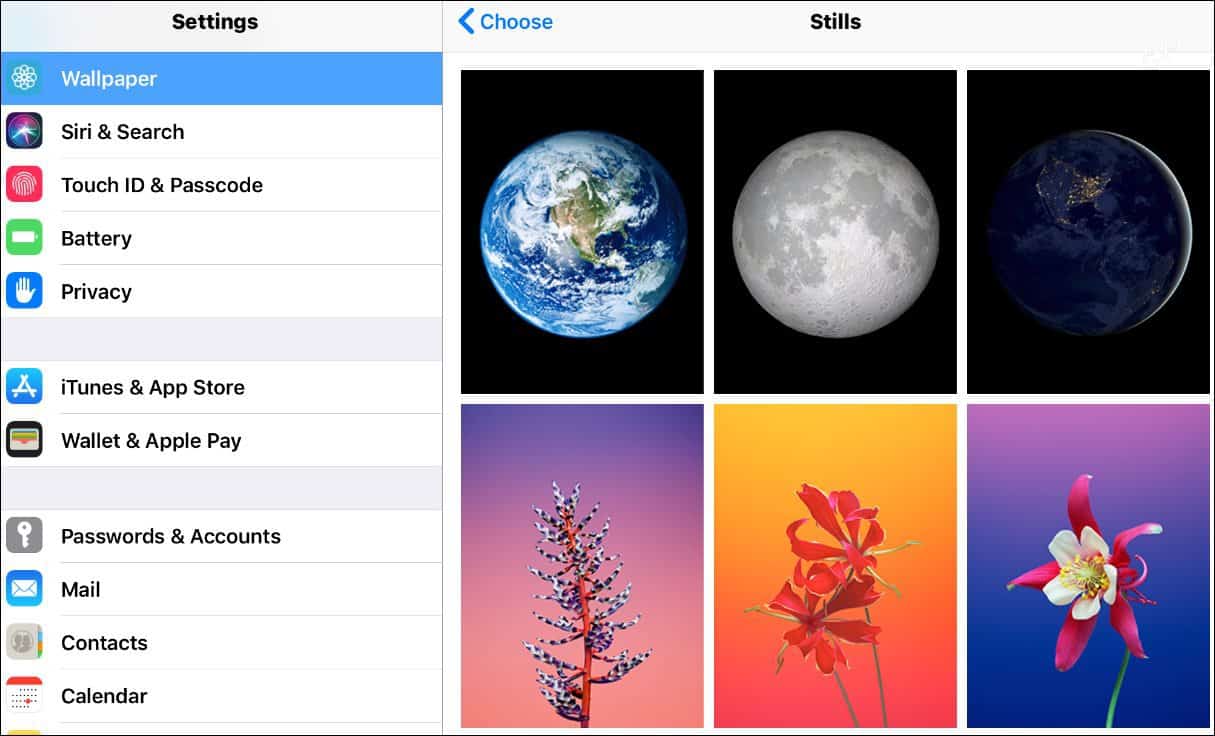
Verwenden Sie ein benutzerdefiniertes Bild
Das Coole daran ist, dass Apple Ihnen erlaubt, etwas aus Ihrer Fotosammlung auszuwählen. Vielleicht hast du ein tolles Bild von etwas aufgenommen und möchtest es verwenden. Oder du kannst ein im Internet gespeichertes Bild verwenden. Wenn du auf etwas stößt, das dir gefällt und das du ausprobieren möchtest, tippe es an und halte es gedrückt, bis das Menü erscheint, und tippe auf die Option „Bild speichern“.
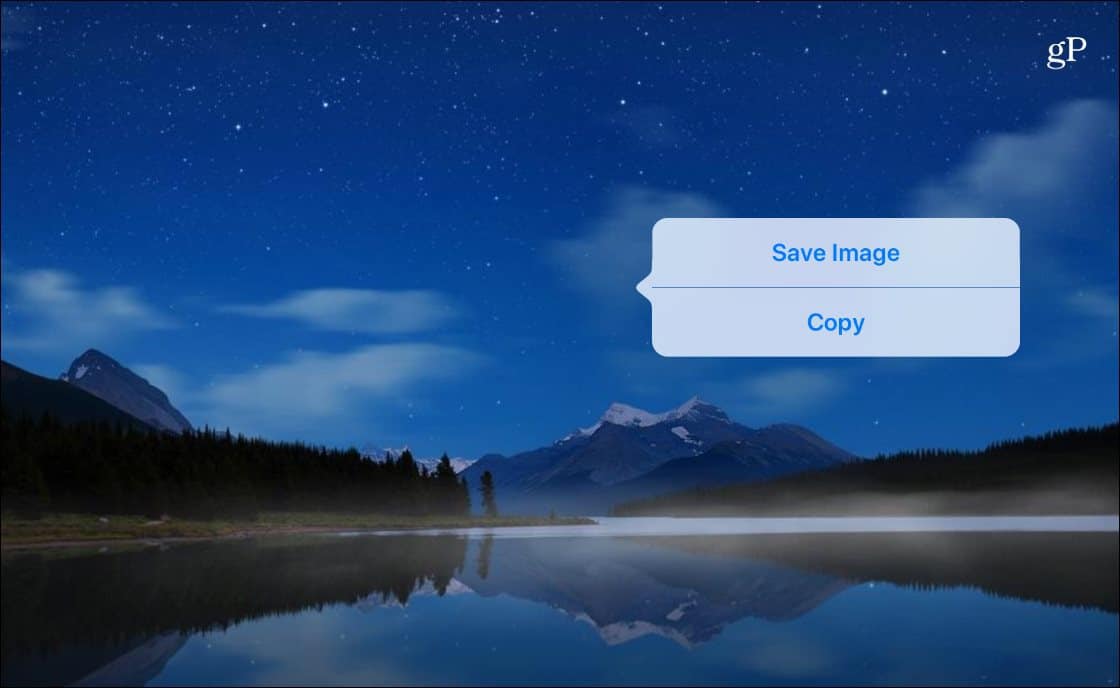
Damit wird das Bild in deinen Fotos gespeichert, und du kannst dann zu Einstellungen > Hintergrundbild > Neues Hintergrundbild wählen und aus den Bildern auswählen, die du in deinem Fotos-Ordner gespeichert hast. Egal, ob es sich um ein selbst aufgenommenes Foto, ein gespeichertes Bild oder die Standard-Hintergrundbilder von Apple handelt, tippen Sie auf das gewünschte Bild. Anschließend haben Sie die Möglichkeit, es zu verschieben, zu vergrößern und zu verkleinern. Wenn Sie fertig sind, haben Sie am unteren Rand des Bildschirms die Möglichkeit, es als Startbildschirm, Sperrbildschirm oder beides festzulegen.
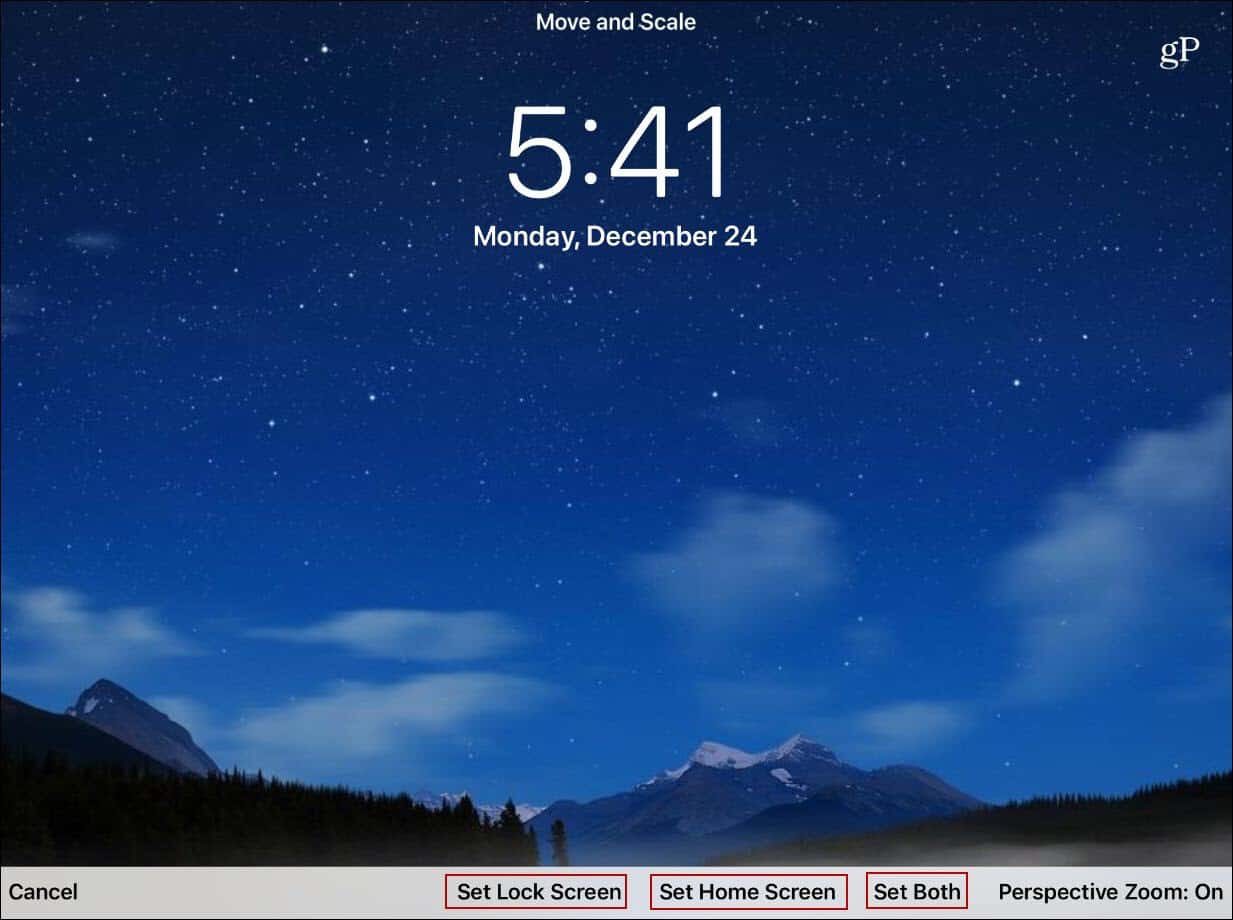
Das ist alles. Natürlich können Sie auch einen anderen Hintergrund für Ihren Sperrbildschirm und Ihren Startbildschirm wählen. Und wenn Sie einen der beiden in Zukunft ändern möchten, gehen Sie einfach zurück und folgen Sie den gleichen Schritten.